リソース マネージャーが応答しない Windows 7 起動プロンプトの解決策: まず、[スタート] をクリックし、すべてのプログラムを開き、[添付ファイル] をクリックします。次に、Shift キーを押しながら同時に [リソース マネージャー] をクリックして開きます。プロパティ; 最後にターゲット バーに [%windir%\explorer.exe] と入力し、explorer.exe プログラムをダブルクリックします。

#この記事の動作環境: Windows7 システム、thinkpad t480 コンピューター。
win7 コンピュータを使用している多くのユーザーは、コンピュータの電源を入れるとすぐに、リソース マネージャーが応答していませんというメッセージが表示され、この問題を解決するにはどうすればよいでしょうか?
解決策は次のとおりです:
[スタート] メニューをクリックし、[すべてのプログラム] を選択し、[アクセサリ] をクリックします。 ## Shift キーを押しながら「エクスプローラー」を右クリックし、ポップアップ メニューから「プロパティ」を選択します。
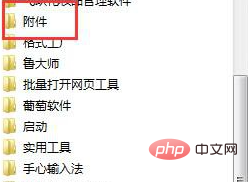
ポップアップ ダイアログ ボックスのタブで「ショートカット」を選択します。 「ターゲット」に「%windir%\explorer.exe」と入力し、
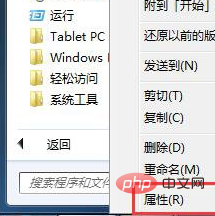
を入力し、下の「ファイルの場所を開く」ボタンをクリックします。図に示すように、ポップアップ ウィンドウでexplorer.exeを実行して確認します。
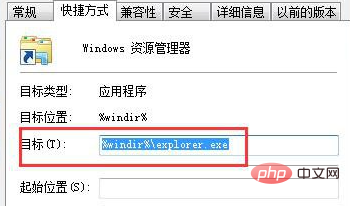
関連する推奨事項:
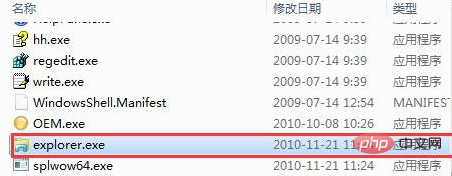
以上がWindows 7 の起動時にリソース マネージャーが応答していないというメッセージが表示された場合はどうすればよいですか?の詳細内容です。詳細については、PHP 中国語 Web サイトの他の関連記事を参照してください。